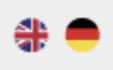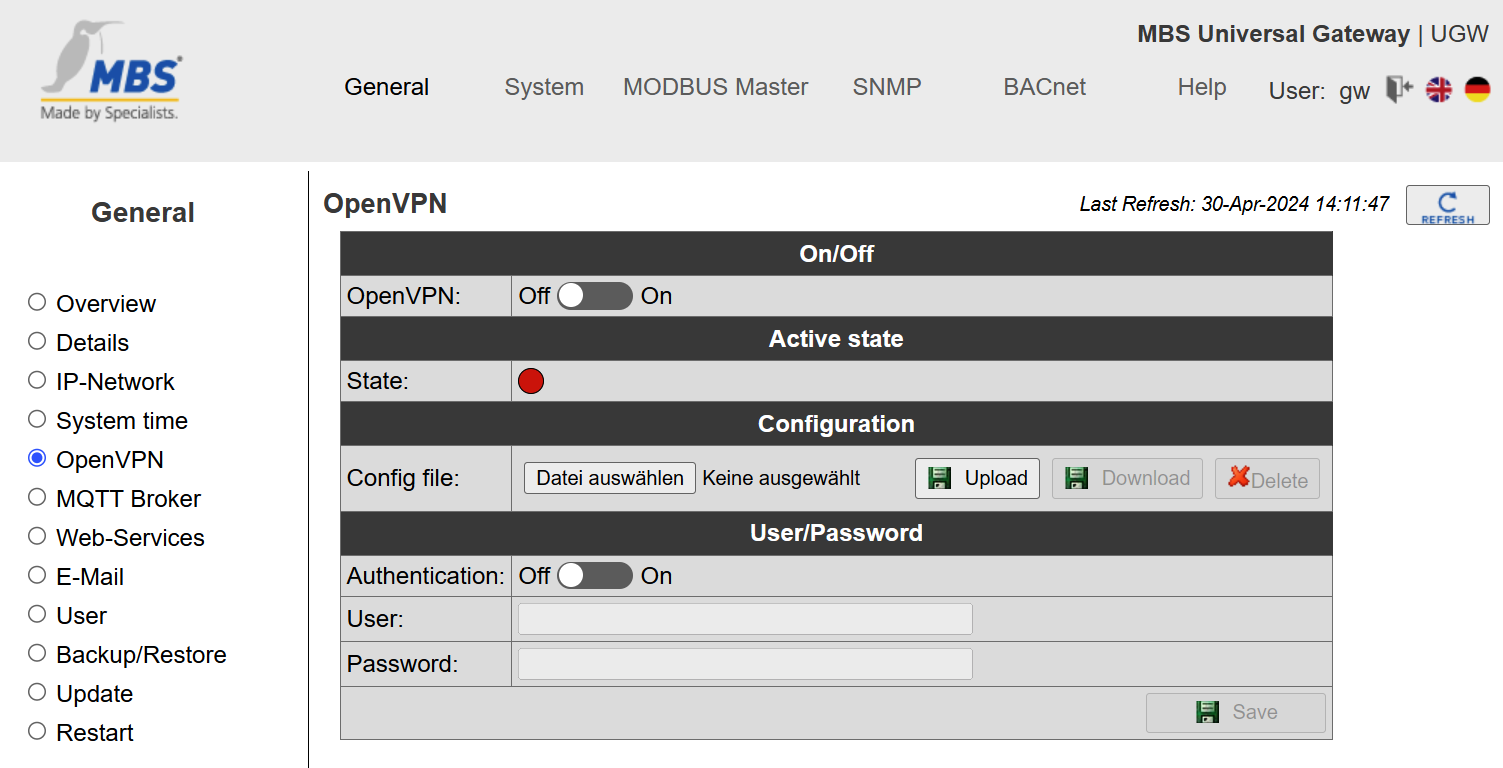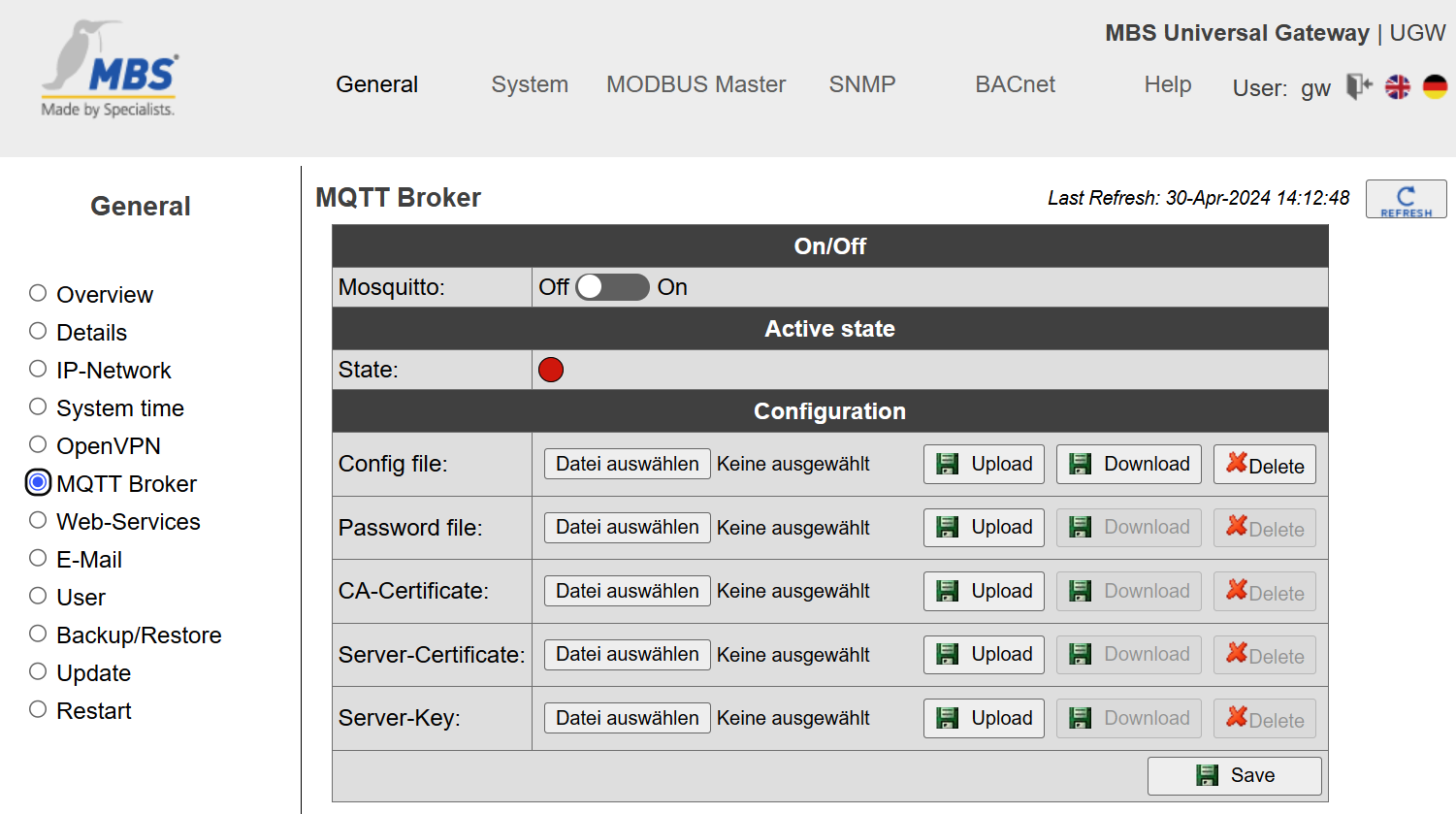Konfigurationsoberfläche, Bedienung und Funktionen
Nach erfolgreicher Anmeldung erscheint die Konfigurationsoberfläche mit einer Übersichtsseite. Die obere Menüleiste dient zur Hauptnavigation durch die Konfigurationsbereiche.
Hinweis
Um die Ansichten im Webserver zu aktualisieren muss immer das REFRESH-Symbol genutzt werden.
Wird das Aktualisieren-Symbol des Webbrowsers genutzt, erfolgt ein Abmelden vom Webserver.
Einige Konfigurationen erfordern den Neustart des Gerätes. Darauf wird in dieser Anleitung mit ‘Neustart erforderlich’ hingewiesen. Der Webserver zeigt am oberen Bildrand die nebenstehende Schaltfläche.
Oberer Menübereich Das Webinterface enthält folgende Menübereiche zur Konfiguration des Gateways:
Allgemein
Kommunikationstreiber UGW
MODBUS Master
BACnet
Hilfe
Die Menüpunkte Allgemein, Hilfe und UGW sind immer vorhanden. Die weiteren Menüpunkte werden anhand der installierten Universal Gateway Treiber bestimmt. Weiterhin wird oberhalb der Menüzeile der frei wählbare Name des MBS Gateway angezeigt. Im Menübereich Allgemein werden alle MBS Gateway Einstellungen und Funktionen angeboten, die unabhängig von den installierten Treibern sind. Im Menü Hilfe sind die Dokumente sowie Diagnosefunktionen erreichbar.
Oben rechts wird der aktuelle Benutzername angezeigt. Die Symbole haben folgende Bedeutung:
Abmelden aus der Benutzeroberfläche
Wechsel der Sprache
Linker Untermenübereich
Jeder Menübereich weist in der linken Spalte Untermenüs auf, über die die einzelnen Konfigurationsseiten/Ansichten aufrufen werden.
Menübereich „Allgemein“
Allgemein > Übersicht
Nach dem Login lädt das Universal Gateway eine Übersichtsseite des Gerätes.
Typ
Anzeige des UGW-Typs
Name, Einbauort, Beschreibung
Diese projektspezifisch einstellbaren Informationen dienen zur Identifi-zierung des Universal Gateway. Der Name erscheint im Menübereich rechts oben.
Status LED
Beschreibt den aktuellen Zustand der Status LED auf der Frontseite des Universal Gateway.
Systemstart
Zeitpunkt des letzten Systemstarts.
Datenpunkte
Anzeige der Anzahl der verwendeten Datenpunkte und der lizensierten Datenpunkte.
CPU‐Load
Anzeige der CPU Auslastung in %. Eine dauerhafte Auslastung über 50% sollte vermieden werden.
Arbeitsspeicher
Anzeige der Größe des verwendeten und gesamten Arbeitsspeichers in Mbyte. Zu wenig freier Speicher kann zu Problemen im laufenden Betrieb führen.
Treiber
In Abhängigkeit der installierten Treiber wird der aktuelle Zustand der Treiber aufgelistet. Ist ein Treiber nicht online, deutet dies auf ein Problem beim Start oder der Konfiguration eines Treibers hin. Verwenden Sie das Diagnose‐Tool im Hilfe-Menü, um weitere Informationen zur Problemlösung zu finden.
Allgemein > Angaben
Im UGW können Informationen zum Gerätenamen, Einbauort, Beschreibung und Ansprechpartner hinterlegt werden. Diese Informationen werden genutzt, um das jeweilige UGW beim Einsatz mehrerer UGWs besser im Netzwerk zu identifizieren.
Editieren der Eingabefelder (Freitext) und ‘Speichern’ der Konfiguration.
Allgemein > IP-Netzwerk
Konfigurieren der IP-Netzwerk Einstellungen LAN1 (ggf. LAN2).
Für die Ethernet-Schnittstelle(n) werden IP-Adresse, Netzmaske und Standardgateway (sofern benötigt) konfiguriert. Die MAC-Adresse des Netzwerk-Adapters wird angezeigt.
Netzwerk Name
Hier können Hostname sowie zwei Nameserver zur Namensauflösung angegeben werden.
Dienste
Über die Dropdown-Liste Webserver Zugriff wird ausgewählt, über welche Protokolle das Gateway im Netzwerk erreichbar ist:
Aktiver Port 80 mit unverschlüsseltem Protokoll http
Aktiver Port 443 mit verschlüsseltem Protokoll https
Aktive Ports 80 und 443.
Zum Übernehmen der geänderten Einstellungen ‘Speichern’.
Beim Speichern werden gleichzeitig die neuen IP‐Einstellungen aktiviert. Bei der Änderung der IP‐Adresse ist ggf. eine Neuanmeldung erforderlich. Werden IP Netzwerkdienste mit einer IP Namensauflösung benötigt, ist die Angabe mindestens eines IP Nameservers erforderlich.
Für den Zugriff zum Webserver kann auch das gesicherte https-Protokoll verwendet werden. Dazu wird im Webbrowser „https://“ vor der IP‐Adresse eingeben.
Hinweis
Wenn auf dem Gateway Kommunikationsprotokolle installiert sind die über das Netzwerk arbeiten, muss anschließend ein System-Neustart durchgeführt werden. Das ist notwendig, weil die Treiber solcher Protokolle die Einstellungen nur beim Start des Systems übernehmen.
Für die genauen IP-Einstellungen muss u.U. der lokale Netzwerkadministrator einbezogen werden.
Wird das IP-Netzwerk für den Gateway Betrieb nicht benötigt, sind die Standardeinstellungen zu belassen. Dadurch ist der spätere Zugriff zum Gateway einfacher möglich.
SSH [On/Off]
Bei Aktivierung ist der Zugriff auf das Gateway auch über SSH möglich. Der dafür vorgesehen User heißt “service” das Passwort wird bei Bedarf auf Support-Anfrage mitgeteilt.
ACHTUNG!
Die Aktivierung von SSH stellt eine potenzielles Sicherheitsrisiko dar und wird nur in Kombination mit der Festlegung eines neuen Passwords für den User “service” empfohlen.
Allgemein > Systemzeit
Das Universal Gateway verfügt über eine integrierte, batteriegepufferte Echtzeituhr für die Systemzeit. Einige Protokolle benötigen die aktuelle Uhrzeit. Daher muss die Systemzeit synchronisiert werden. Es empfiehlt sich eine automatische Zeitsynchronisation zu verwenden. Anlagenbedingt ist dies allerdings nicht immer möglich.
Network Time Protocol (NTP) ist ein Standard zur Synchronisierung von Uhren in Internet Protokoll Kommunikationsnetzen. Die Einstellung der Zeit kann sowohl manuell als auch über einen NTP-Server oder BACnet-Zeitsynchronisation erfolgen.
Zur Lokalisierung des Systems kann die Zeitzone einstellt werden. Die Einstellung von Sommer‐ und Winterzeit wird anhand dieser Zeitzone automatisch vorgenommen. Außerdem wird das Format für die Zeit und das Datum vorgenommen.
Zur Übernahme der Einstellungen ist ein kompletter Systemneustart erforderlich.
Manuelle Zeiteinstellung
Mit dem ‘Aktualisieren’ wird die aktuelle PC-Uhrzeit in die Eingabefelder für die Zeiteinstellung übernommen. ‘Zeit setzen’ speichert die eingestellte Zeit im Gateway.
NTP Zeitsynchronisation
Bei Verwendung der NTP Zeitsynchronisation bezieht das UGW seine Zeit über den angegebenen NTP-Server.
BACnet-Zeitsynchronisation
Das UGW hört auf gesendete BACnet Nachrichten zur Zeitsynchronisation und wertet diese aus.
Hinweis
Die Zeitsynchronisation über BACnet kann nur verwendet werden, wenn der BACnet Treiber installiert ist und es im BACnet Netzwerk auch ein Zeitsynchronisations-Master gibt. Dazu muss u.U. BACnet-Netzwerk-Koordinator einbezogen werden.
Für die Zeitsynchronisation über NTP muss aus dem IP-Netzwerk ein NTP-Server erreichbar sein.
Allgemein > OpenVPN
Der integrierte OpenVPN Client des Gateways ermöglicht den gesicherten Verbindungsaufbau zu OpenVPN kompatiblen Netzwerken.
Allgemein > MQTT Broker
Das UGW verfügt über die Funktionalität eines MQTT Brokers der bei Bedarf aktiviert werden kann. Damit wird der für MQTT Netzwerke erforderliche Broker durch das Gerät bereitgestellt.
Mosquitto: Die Brokerfunktionalität wird mit [On] aktiviert und der Status [State] wechselt von [ROT] auf [GRÜN]. Die folgenden Dateien sind für die Funktion des Brokers auf dem Gateway zwingend erforderlich und müssen entsprechend konfiguriert werden.
Config file: Im Auslieferungszustand ist bereits eine Standard Konfigurationsdatei auf dem UGW installiert. Diese ermöglich ausschließlich die MQTT Kommunikation innerhalb des Gateways, ohne Passwortschutz.
HINWEIS: Die Syntax für den Aufbau einer mosquitto.cfg können im Internet bei mosquitto.org recherchiert werden.
Für Anpassungen der Konfiguration muss die mosquitto.cfg extern mit einem Editor modifiziert und danach mit [Upload] in das UGW geladen werden.
HINWEIS: Die Standard Konfigurationsdatei im Auslieferungszustand enthält gatewayspezifische Einträge, die die NICHT geändert werden dürfen! Bei Bedarf können sie durch einkommentieren aktiviert werden.
Zu erkennen sind diese Einträge durch den Hinweis:
# Do not change, just uncomment if needed!
BEISPIEL:
„#password_file /uxx/config/mosquitto/mosquitto.passwd # Do not change, just uncomment if needed!“
Password file: Wenn ein Passwortschutz genutzt werden soll, muss das Password_file mit einem externen Tool (z.B. mosquitto_passwd) erstellt, verschlüsselt und danach mit [Upload] auf das Gateway geladen werden. Nur verschlüsselte Passwörter werden von Mosquitto verarbeitet.
Beispiel Klartext: QS:Nuklid123!
Ergebnis verschlüsselt: QS:$6$j/pWYR18lkH6xf44$v8OppZ5sN4MP3dlkKfdnu+eeqSTvdcR8+E/dN7WkH1figcVtoHZVakjIoP5X0JAshGF0ctA==
Allgemein > Web-Services
Das MBS Gateway stellt Web‐Services bereit, um Datenpunktlisten zu lesen oder einen Datenpunkt zu verändern. Um Web-Services zu aktivieren, ist die Checkbox Web-Services auf aktiv zu setzen.
Die Konfigurationsdatei der Datenpunktlisten (Anlagen) kann direkt bearbeitet werden.
Allgemein > E-Mail
Konfigurieren des E-Mail-Dienstes.
Allgemein > User
Hier wird das Passwort für den Benutzer „gw“ geändert. Zur Sicherheit ist die Eingabe des aktuellen Passwortes sowie die wiederholte Eingabe des neuen Passworts erforderlich.
Allgemein > Datensicherung
Die gesamte Gateway-Konfiguration kann in einer Archivdatei im tgz-Format gesichert und wiederhergestellt werden. Sie wird lokal auf dem Computer gespeichert. Eine Verschlüsselung ist möglich.
Gateway Datensicherung erstellen:
Mit ‘Start’ wird die Datensicherung ausgeführt.
Gateway Datensicherung wiederherstellen:
Über die Option Gateway Datensicherung zurückspielen liest das Gateway eine vorhandene Datensicherung vom lokalen Datenträger des Computers ein und stellt die Konfiguration wieder her.
MBS UGW maxi | Mk II Konfigurationsoberfläche, Bedienung und Funktionen 25 von 53
Mit ‘Durchsuchen’ und ‘Start’ wird die Sicherungsdatei eingelesen. Ein Hinweisdialog zeigt den Inhalt des Archives an.
Mit bestätigen des Hinweisdialoges mit ‘Ok’ und dem Neustart des Gateways wird die neue Konfiguration wirksam.
Hinweis
Es können nur für dieses Gateway vorgesehene Datensicherungen zurückgespielt werden. Bei fehlerbehaften Datensicherungen kann es dazu kommen, dass nur Teile einer Sicherung wiederhergestellt werden.
Allgemein > Update
Das MBS UGW bietet folgende Optionen zur Lizenz- und Software-Aktualisierung:
Neue Lizenz anfordern
Lizenz‐Upgrade durchführen
System‐Software des Universal Gateway aktualisieren
Treiber konfigurieren
Neue Lizenz anfordern Die aktuelle Lizenz wird angezeigt.
Bei der ‘Anfordern’ einer neuen Universal Gateway Lizenz ist es möglich, die Anzahl der Datenpunkte auf 40.000 zu erhöhen.
Mit ‘E-Mail’ wird E‐Mail‐Client gestartet und der erforderliche Inhalt der E‐Mail automatisch generiert.
Als Empfänger ist support@mbs-solutions.de voreingestellt. Die E-Mail sollte nicht verändert werden.
Lizenz Upgrade
Über diese Registerkarte wird die neue Lizenz in das Gateway geladen.
Vom Hersteller des Gateways wird eine gültige Lizenzdatei zugeschickt. Diese Lizenzdatei muss sich auf dem Computer befinden, der mit dem Gateway verbunden ist.
Hinweis
Die Lizenzdatei ist nur für das Gerät gültig, mit dem auch die Anforderung durchgeführt worden ist. Die Lizenzdatei ist nicht auf andere Geräte übertragbar.
Mit ‘Datei auswählen’ wird die Lizenzdatei in das Eingabefeld geladen. Mit ‘Start’ wird sie zum Universal Gateway übertragen und überprüft. Erst dann wird die neue Lizenz aktualisiert.
Software Update
Aufgrund von Software Erweiterungen oder Problembehebungen kann es notwendig sein, die Software des Universal Gateway zu aktualisieren. Die bereitgestellte Update‐Datei muss sich auf dem Computer befinden, der mit dem Gateway verbunden ist und von diesem auf das Gateway übertragen werden.
Mit ‘Datei auswählen’ und ‘Start’ wird die neue Firmware-Datei auf das Gateway übertragen.
Treiber Konfiguration
Hier werden die aktiven Treiber konfiguriert und festgelegt auf welchen Schnittstellen sie laufen.
Allgemein > Neustart
Änderungen der Konfiguration, das Wiederherstellen einer Datensicherung oder das Anpassen sonstiger Einstellungen erfordern einen Neustart des Gateways. Die Notwendigkeit eines Neustarts wird unterhalb der oberen Menüleiste durch die Schaltfläche ‘Neustart erforderlich!’ angezeigt.
Alternativ kann er auch über den Menüpunkt Allgemein > Neustart durchführen.
Vor dem Neustart prüft das Gateway die Konfiguration und zeigt das Ergebnis der Prüfung an. Wenn die Konfiguration fehlerhaft ist, werden detaillierte Meldungen angezeigt.
Mit ‘Weiter’ oder dem Reiter Gateway Neustart werden die dafür möglichen Varianten angezeigt.
Kompletter System Neustart
Dauer ca. 1 Minute. Wird bei Änderung bestimmter System-einstellungen automatisch ausgewählt.
Historische Daten löschen
Löscht alle bisher gesammelten Daten wie z. B. BACnet Trendlog Daten. Dies ist erforderlich, um einen sauberen Neuanfang ohne gesammelte Testdaten während der Inbetriebnahme durchzuführen.
Hinweis
Ist keine der beiden Optionen ausgewählt wird ein einfacher Neustart durchgeführt. Die Dauer beträgt ca. 10 Sekunden.
Ein Neustart aufgrund eines Software-Updates, kann das bis zu 4 Minuten dauern.
Hinweis
Nach dem vollständigen Konfigurieren des Gateways wird empfohlen, einen kompletten System-Neustart mit Löschen der historischen Daten durchzuführen. Danach muss kontrolliert werden, ob alles ordnungsgemäß gestartet wurde. Dadurch wird sichergestellt, dass das Gateway auch nach einem Stromausfall sauber startet.
Mit ‘Neustart’ und dem Bestätigen des Hinweistextes wird der Neustart ausgeführt.
Menübereich Treiber
Allgemeines
Jeder installierte Kommunikationstreiber wird als separater Menüpunkt in der oberen Menüleiste aufgeführt. Der erste linke Untermenüpunkt Status zeigt listenförmig den aktuellen Status der Datenpunkte eines Treibers an. Einige ausgewählte Treiber haben auch ein eigenes Untermenü, über das spezielle Einstellungen für den Kommunikationstreiber vorgenommen werden können.
Mit den Pfeiltasten wird durch die Datenpunktliste navigiert.
Seitengröße
Mit der Dropdown-Liste Seitengröße wird die maximale Anzahl der gleichzeitig angezeigten Datenpunkte festgelegt.
Aktualisieren
Mit der Dropdown-Liste Aktualisieren wird der Zeitintervall festgelegt in dem die Datenpunktliste automatisch aktualisiert wird.
Jeder Datenpunkt hat eine eindeutige Adresse, einen Namen, sowie weitere Eigenschaften wie aktueller Zeitstempel, Flags, Typ und Wert. Die Datenpunkt‐Flags haben folgende Bedeutung:
Wert gültig V
Geberstörung F
Fehlerhafter Datenpunkt E
Lokal bedienter Wert L
Wert Soll/Ist Automatikmodus ‐
Verriegelt, z. Z. nicht änderbar O
Obere Warngrenze W
Obere Alarmgrenze A
Oberer Wertebereich S
Untere Warngrenze w
Untere Alarmgrenze a
Unterer Wertebereich s
Historischer Wert H
Wert hat sich geändert c
Datenpunkt Definition neu N
Datenpunkt Definition gelöscht D
Datenpunkt Definition geändert C
Zeitstempel, Typ sowie Wert sprechen für sich.
Datenpunkte, die verstellt werden können, haben zwei Werte. Der erste Wert ist der tatsächliche (aktuelle) Wert. Der zweite Wert ist der Sollwert (Nominalwert), der als letzter Wert vom UGW-Treiber geschrieben wurde.
Mit dem Info-Button werden die Eigenschaften des ausgewählten Datenpunktes angezeigt.
Mit dem Editier-Button wird der aktuelle Sollwert angezeigt. Außerdem kann ein neuer Sollwert eingestellt werden, der als Stellbefehl zum Treiber geschickt wird.
Menübereich „UGW“
Dieser Kommunikationstreiber ist auf jedem MBS Gateway vorhanden. Die Datenpunkte dieses Treibers geben Aufschluss über den internen Systemzustand des Gateways. Die Datenpunkte können, wie alle anderen Datenpunkte auch, über Datenpunktabbildungen weiterverarbeitet werden und somit z. B. auf BACnet und/oder LON Objekte abgebildet werden.
UGW > Status
Hier werden die aktuellen Zustände der MBS Gateway Datenpunkte angezeigt und können ggf. auch verändert werden.
Detaillierte Eigenschaften eines Datenpunktes werden durch klicken auf den Info-Button angezeigt.
Der Sollwert eines Datenpunktes wird durch klicken auf den Editier-Button bearbeitet. Im Dialog Sollwert wird der neue Sollwert eingegeben und ‘Ok’ bestätigt.
UGW > Einstellungen
Hier werden weitere Treiber-Einstellungen vorgenommen.
IgnoreFailure
Zu Kommunikationsgeräten existieren sogenannte Failure-Datenpunkte. Diese zeigen an, ob die Kommunikation mit einem Gerät funktioniert (Wert = 0) oder nicht (Wert = 1). Diese Datenpunkte werden in der Anzeige der Status LED des Gateways berücksichtigt. Mit Aktivieren der Checkbox wird diese Einstellung abgeschaltet.
Arbeitsspeicher überwachen
Um den freien Speicherplatz des Gateways zu überwachen muss die Checkbox aktiviert werden. In der Zeile Freier Arbeitsspeicher wird danach die Untergrenze des freien Arbeitsspeichers festgelegt. Wenn dieser Wert unterschritten wird, führt das UGW einen Neustart der Kommunikationssoftware durch.
Mit <Speichern> und schließen des Hinweistextes sowie einem einfachen Neustart des Gateways wird die Funktion zu aktiviert.
Menübereich “MODBUS Master“
Das Modbus-Protokoll ist ein auf einer Master/Slave- bzw. Client/Server-Architektur basierendes Kommunikationsprotokoll. Für das MBS UGW wird die Version mit serieller Schnittstelle (RS485) verwendet.
Wenn der Modbus Master-Treiber installiert ist, wird der Menübereich MODBUS Master angezeigt.
MODBUS Master > Status
Diese Seite zeigt den aktuellen Zustand aller Modbus Master-Datenpunkte. Diese Datenpunkte können für die Datenpunkt-Abbildung verwendet werden. Über den Info-Button werden die Details zu den Datenpunkten aufgerufen. Ggf. lassen sich Modbus-Werte über den Editier-Button verändern.
MODBUS Master > Einstellungen
Hier werden allgemeine Einstellungen zum Modbus Master-Treiber editiert.
Hinweis
Alle Einträge erfordern abschließend ein ‘Speichern’ und einen einfachen Neustart des Gateways.
Zeilen mit einer Raute # am Zeilenanfang werden als Kommentare gewertet.
Zeilen ohne # am Zeilenanfang sind wirksame Einstellungen.
MODBUS Master > Dateien
Die gesamte Modbus Master-Konfiguration wird in drei Dateien gespeichert:
modmster1.cfg
modmster 1.txt
dispatch.txt
Treiber
Datenpunkte
Globale Dispatchdatei
Diese Dateien können hier zwischen dem Computer und dem Gateway übertragen werden (downloaden / uploaden).
Über die Editier-Buttons werden die Textdialoge geöffnet, in denen sich die jeweiligen Dateien direkt bearbeiten lassen, ohne dass dafür eine weitere Übertragung notwendig ist.
Menübereich “BACnet“
BACnet ist ein weit verbreitetes Netzwerkprotokoll für die Gebäudeautomation und steht für „Building Automation and Control network“. Wenn der BACnet-Treiber auf dem MBS UGW installiert ist, wird der Menübereich BACnet angezeigt.
BACnet > Status
Diese Seite gibt den aktuellen Zustand aller BACnet-Datenpunkte wieder. Diese Datenpunkte können für die Datenpunkt-Abbildung verwendet werden. Über den Info-Button werden die Details zu den Datenpunkten auf. Ggf. lassen sich BACnet-Werte über den Editier-Button verändern.
BACnet > Einstellungen
Hier werden allgemeine Einstellungen zum BACnet-Treiber sowie zu den BACnet-Datalinks vorgenommen. Mit ‘Speichern’, schließen des Hinweistextes und einfachem Neustart des Gateways werden die Änderungen übernommen.
Startverzögerung
Zur BACnet-Ausfallerkennung können Sie hier eine Startverzögerung einstellen. Beim Neustart des UGW wird erst nach Ablauf dieser Zeit die BACnet-Kommunikation eingeschaltet. Dadurch kann eine entfernte Station durch Ausfall von BACnet-Abfragen erkennen, ob das UGW neu gestartet worden ist. Der Wert „0 s“ initiiert beim Neustart eine BACnet‐Restart‐Notification-Meldung als unconfirmed-COV an die registrierten Empfänger.
Passwort DCC/RD
Zum Schutz der BACnet-Dienste DCC (Device‐Communication‐Control) und RD (Reinitialize Device) kann hier ein Passwort (maximal 50 Zeichen) festgelegt werden. Groß- und Kleinschreibung sind zu beachten.
Default Priorität
Hier wird die voreingestellte Priorität festgelegt.
Disable Default-NC-Object
Hier wird die Vorgabe eines Notification class Objektes (NC) wird deaktiviert.
Datalinks
Über die Dropdown-Liste Datalinks können die zu verwendenden BACnet-Datalinks eingestellt werden. Unterstützt werden:
BACnet IP (Ethernet)
BACnet MS/TP (Zweidrahtverbindung) über RS485
gleichzeitig BACnet IP und BACnet MS/TP.
BACnet PTP
Zusätzlich zu den BACnet-Datalinks kann mit dieser Checkbox die Kommunikation über den BACnet-Halbrouter Point‐To‐Point aktiviert werden. Dies ist für den BACnet-Betrieb über Modem notwendig.
A) Gateway-Modus: Datalinks = BACnet IP
Für die BACnet IP-Anbindung sind folgende Betriebsarten möglich: Normal, BACnet BBMD (BACnet Broadcast Management Device) und BACnet Foreign Device.
Die BACnet BBMD und FD Konfiguration ist für den IP-Netzwerk übergreifenden Betrieb notwendig. Für die korrekten Einstellungen muss u.U. der BACnet-Netzwerk-Koordinator einbezogen werden.
a) IP-Mode = Normal
Netzwerknummer
Legt die Netzwerknummer des BACnet-Netzwerkes für den Datalink fest (Wert = 1 … 65.534).
Hinweis
Die Netzwerknummern der konfigurierten Datalinks müssen im Netzwerk eindeutig sein.
LAN name
Name der Schnittstelle des Datalinks
UDP-Port:
Legt den UDP-Port des BACnet/IP-Netzwerkes als Dezimalzahl fest. Der Standardwert ist 47808 („0xBAC0“ - hexadezimal).
IP-Mode
Legt den IP-Mode des Gateways für diesen Datalink fest
Normal: Standardbetriebsmodus für einen BACnet IP Datalink
BBMD: Betriebsmodus als „BACnet Broadcast Management Device“.
Foreign Device: Betriebsmodus als „Foreign Device“
b) IP-Mode = BBMD
Das Gateway stellt BBMD-Funktionalität für das eigene IP-Subnetzwerk bereit und erlaubt Anmeldungen externer FD- oder BBMD-Geräte.
Direct broadcasts to own ip network (one-hop)
Mit dieser Option wird die Verwendung des „OneHop“ Mode für BBMD freigegeben. Dieser Mode findet in Netzwerken selten Verwendung und sollte nur gesetzt werden, wenn der Netzwerkplaner dies ausdrücklich vorsieht.
Broadcast distribution table
Die Tabelle listet alle BBMDs auf, die bei einem Broadcast zusätzlich zu den Geräten im eigenen Netzwerk abgefragt werden, um die Geräte aus anderen Netzen zu erreichen. Mit ‘Hinzufügen’ wird ein neuer Listeneintrag erstellt.
c) IP-Mode = Foreign device
Das Gateway wird als Foreign Device Teilnehmer des BACnet-Netzwerks eingestellt.
IP-Address BBMD-Server
Die IP-Adresse des BBMD, die vom UGW zur Anmeldung als Foreign-Device genutzt werden soll.
UDP Port BBMD Server
Festlegung des UDP-Portes des BBMD-Servers als Dezimalzahl (Standardwert: 47808 dez. (0xBAC0 hex.)).
Reregister interval
Zeit in Sekunden, nach der sich das Gateway neu beim BBMD registrieren muss.
B) Gateway-Modus: BACnet PTP = aktiviert
BACnet Point‐To‐Point ist für die Kommunikation über Nullmodem vorgesehen. Im BACnet PTP-Modus ist das UGW ein Halbrouter. Zusammen mit der anderen Seite (Einwahl‐Seite) wird ein BACnet-Router gebildet, bei dem ein komplettes BACnet-Netzwerk entsteht. Dementsprechend müssen die BACnet-Netzwerke konfiguriert werden. Zur Identifizierung eines BACnet-Netzwerkes dient die Netzwerknummer, die im gesamten BACnet-Netzwerk eindeutig sein muss.
Dieser Modus steht derzeit noch nicht zur Verfügung.
Connect timeout
Timeout für den Aufbau einer Modem‐Verbindung. Wenn innerhalb dieser Zeit keine Verbindung zustande kommt, zählt dies als Verbindungsversuch. Es gibt maximal APDU‐Retries Anwahl‐Versuche.
IDLE timeout
Werden innerhalb dieser Zeit während einer Verbindung keine relevanten Daten übertragen, wird die Verbindung abgebaut.
Automatic dialup
Bestimmt, bei welchen BACnet-Diensten ein Verbindungsaufbau initiiert wird. Dies ist eine Liste von ‚Confirmed‘ oder ‚Unconfirmed‘ mit der BACnet-Aufzählung (Enumeration) der Dienste.
C2 – Confirmed Event Notification
U3 – Unconfirmed Event Notification
C15 – Confirmed Write Property (durch MBS Gateway ausgelöst)
C16 ‐ Confirmed Write Property Multiple (durch Gateway ausgelöst)
Incoming Password
BACnet PTP-Passwort zur Einwahl in das Universal Gateway.
External networks
Hier werden die externen, über BACnet PTP erreichbaren Netzwerke konfiguriert. Die Netzwerknummer gibt das erreichbare BACnet-Netzwerk an. Es können bis zu drei Telefonnummern angegeben werden, unter der die BACnet-Gegenstelle erreichbar ist. Diese werden innerhalb der Angabe ‚Connect timeout‘ nacheinander über ein Modem angewählt. Das Passwort wird zur Anmeldung an die Gegenstation verwendet.
BACnet > Device-Objekt
Das BACnet Device Objekt des Universal Gateway hat gegenüber den anderen BACnet-Objekten eine besondere Rolle. Hier werden die APDU-Parameter zur BACnet-Übertragung eingestellt. Ebenso können die Device‐Instance und der Device‐Name eingestellt werden.
Diese Eigenschaften dienen zur BACnet-Geräte‐Identifizierung und müssen im gesamten BACnet-Netzwerk eindeutig sein. Dazu muss u.U. BACnet-Netzwerk-Koordinator einbezogen werden.
Device-Instance
Legt die Device-Instanznummer des Gateways fest, die innerhalb des gesamten BACnet-Netzwerkes eindeutig sein muss. Der Wertebereich dieser Eigenschaft liegt zwischen 0 und 4.194.302.
Device-Name
Legt den Gerätenamen des UGW fest, der ebenfalls eindeutig sein muss.
Description
Legt die BACnet-Description - einen freien Beschreibungstext - des UGW fest.
Location
Legt die BACnet-Location - einen freien Text für den Einbauort - des UGW fest.
Vendor-Identifier
Hersteller-ID zur eindeutigen Identifizierung des Geräteherstellers
Vendor-Name
Herstellername als eindeutige Bezeichnung des Geräteherstellers
Model-Name
Modellbezeichnung des UGW.
Firmware-Revision
Firmware-Version der UGW-Software
APDU Max-Length-Accepted
Maximale Telegrammgröße in Byte Folgende Werte sind möglich: 50, 206, 480, 1024 und 1476 Byte.
ADPU Timeout
Dieser Wert in Millisekunden legt fest, nach welcher Zeitspanne ein quittierpflichtiges Telegramm als fehlgeschlagen gewertet wird, wenn die Bestätigung ausbleibt. Der Standardwert beträgt 3000 ms.
APDU Retries
Dieser Wert legt fest, wie oft ein fehlgeschlagenes Telegramm wiederholt werden soll (Standard = 5).
APDU Segmentation-Supported
Mögliche Werte: 0-Both, 1-Transmit, 2-Receive, 3-No
APDU Max Segments Accepted
Legt fest, wie viele Segmente maximal akzeptiert werden.
APDU Segment-Timeout
Dieser Wert legt fest, nach welcher Zeitspanne ein quittierpflichtiges, segmentiertes Telegramm bei ausbleibender Segmentbestätigung als fehlgeschlagen gewertet wird (Standard 2000 ms).
BACnet > Objekte
Hier wird die BACnet Objekt-Konfiguration angezeigt. Über den oberen Button-Bereich können die Datenpunkte nach Objekttyp gefiltert angezeigt werden. Darunter sind die vorhandenen BACnet-Objekte aufgelistet.
In der Objekt-Liste werden Object‐Namen und die Description direkt in den Eingabefeldern bearbeitet.
Über den Editier‐Button wird der Dialog mit den objektspezifischen Eigenschaften der Datenpunkte aufgerufen.
BACnet > Dateien
Die gesamte BACnet-Konfiguration wird in drei Dateien gespeichert:
bac1.cfg
bac1.txt
dispatch.txt
Treiber
Datenpunkte
Globale Dispatchdatei
Diese Dateien können hier zwischen dem Computer und dem Gateway übertragen werden (downloaden / uploaden).
Über die Editier-Buttons werden die Textdialoge geöffnet, in denen sich die jeweiligen Dateien direkt bearbeiten lassen, ohne dass dafür eine weitere Übertragung notwendig ist.
Hinweis
Alle Einträge erfordern abschließend ein ‘Speichern’ und einen einfachen Neustart des Gateways.
Zeilen mit einer Raute # am Zeilenanfang werden als Kommentare gewertet.
Zeilen ohne # am Zeilenanfang sind wirksame Einstellungen.
BACnet > Persistente Daten
BACnet > EDE file (Engineering Data Exchange)
Die im Gateway projektierten BACnet-Objekte und Funktionen lassen sich in Form einer spezifizierten CSV-Datei (Engineering Data Exchange) mit anderen Partnerfirmen in einem Projekt austauschen.
Hinweis
Die EDE-Datei wird automatisch generiert und als komprimierte Datei im tgz-Format auf den Computer heruntergeladen.
Menübereich „Hilfe“
Im Menübereich Hilfe können z. B. die Kontaktinformationen des Herstellers sowie weitere Systemdaten angezeigt werden.
Hilfe > Info über
Diese Seite enthält Informationen über den Hersteller des Universal Gateways.
Hilfe > Geräte-Info
Diese Seite zeigt allgemeine Informationen über das Universal Gateway.
Gateway Typ
Interne Hardware Bezeichnung des Herstellers
GW-Version
Angabe der internen Protokoll‐ID des Herstellers
OS-Version
Versionsangabe der Universal Gateway Software
Build-Info
Build-Info
Datenpunkte
Verwendete Datenpunktanzahl / lizensierte Datenpunktanzahl
Systemstart
Startzeitpunkt des letzten Universal Gateway Systemstarts
Freier Arbeitsspeicher
Größe des verwendeten und gesamten Arbeitsspeichers in Mbyte (Zu wenig freier Speicher kann zu Problemen im laufenden Betrieb führen.)
Letztes Update
Status des letzten Firmware-Updates
Hilfe > Systemabbild
Diese Seite zeigt ein detailliertes Systemabbild des Gateways. Hierzu zählen u.a. Treiberstatus, Datenpunkte und Datenpunkt-Abbildungen.
Hilfe > Log-Dateien
Für jeden Kommunikationstreiber kann über die Verbose-Buttons ‘ON’ und ‘OFF eine ausführlichere Version der Log‐Aufzeichnung aktiviert bzw. deaktiviert werden.
Log- Aufzeichnungen geben Aufschluss über den Programmverlauf und über ggf. auftretende Kommunikationsprobleme.
Die bisherigen (historischen) Log-Ausgaben können über ‘Aufzeichnung anzeigen’ angezeigt werden.
Über ‘Start für 60 sec.’ werden die aktuellen Log‐Ausgaben innerhalb der nächsten 60 Sekunden nach Betätigung ausgegeben.
Dieser Vorgang kann über ‘Stop’ jederzeit beendet werden.
Hilfe > Prozess Information
Hier wird der Zustand aller Betriebssystem-Prozesse ausgegeben. Die Spalten Mem (Speicherverbrauch) und CPU (Prozessornutzung) geben wichtige Informationen über den Zustand eines Prozesses.
Reset – Varianten
Hard-Reset
Mit dem Reset-Taster kann das Gerät zurückgesetzt werden, auch ohne die Konfigurationsoberfläche aufzurufen.
Hinweis
Die Öffnung des Reset-Tasters befindet sich an der Vorderseite des Gerätes. Er darf nur mit geeignetem Werkzeug betätigt werden.
Abhängig von der Betätigungsdauer werden folgenden Änderungen ausgeführt.
nach 1 Sekunde
Neustart (Status-LED blinkt grün/schnell)
nach 5 Sekunden
Die IP-Adresse wird bis zum nächsten Neustart auf 169.254.0.1 (default) gesetzt,
Status-LED blinkt gelb/schnell)
nach 30 Sekunden
Rücksetzen auf Werkseinstellungen (Status LED blinkt rot/schnell)
Soft-Reset
Dieser Reset - eigentlich ein Neustart (z. B. nach Konfigurationsänderungen) - wird über die Konfigurationsoberfläche ausgeführt, im Menüpunkt ALLGEMEIN/Neustart